Existen varias instalaciones de kmspico que puedes desinstalar a través de tu sistema o desinstalar sólo de tu ordenador, no de los navegadores, voy a mostrarte todos los métodos para eliminarlo completamente de tu sistema.
¿Cómo desinstalar KMSpico?
- Pulse la tecla del logotipo de Windows exactamente al mismo tiempo y luego “R” para iniciar el comando “Ejecutar“.
- Introduce “Appwiz.cpl” en el campo correspondiente.
- Localice la aplicación KMSPico y haga clic en Desinstalar. Primero, evalúa las últimas aplicaciones que has instalado. En general, es necesario deshacerse de todas las aplicaciones desconocidas.
- ¡Eso es todo ahora Kmspico es desinstalado de su computadora!
Eliminar KMSPico de Chrome, Firefox o IE
Eliminar de Google Chrome
- En el menú principal ü elige Herramientas → Extensiones;
- Elimine todas las extensiones desconocidas haciendo clic en la pequeña papelera de reciclaje;
- En caso de que no pueda eliminar la extensión, vaya a C: \ Users \ Username \ AppData \ Local \ Google \ Chrome \ UserData \ Default \ Extensions y elimine todos los directorios de uno en uno;
- Reinicie Google Chrome imitando al usuario actual a su configuración para asegurarse de que no queda nada.
- Si utilizas la versión más reciente de Chrome, debes hacer lo siguiente:
- Configuración de la visita – Insertar persona
- Selecciona un nuevo nombre de usuario.
- A continuación, volver y eliminar “Persona 1”
- Tu Chrome debería estar ahora libre de malware
Eliminar de Mozilla Firefox
- Abrir Firefox
- Pulse simultáneamente Ctrl + Mayús + A para desactivar y desactivar cualquier extensión desconocida
- Abrir el menú Ayuda de Firefox
- A continuación, codificar los datos
- Haz clic en Reiniciar Firefox
Eliminar de Internet Explorer
- Abrir Internet Explorer
- Haga clic en el icono del equipo que se encuentra en la esquina superior derecha
- Ir a Barra de herramientas y extensiones
- Eliminar cualquier expansión cuestionable
- Cuando el botón de desactivación esté en gris, necesitará que su inscripción en Windows vaya acompañada de la eliminación del CLSID correspondiente.
- Haga clic en el icono de engranaje situado en la esquina superior derecha de Internet Explorer.
- Haga clic en Opciones de Internet
Eliminar KMSPico Usando IObit Uninstaller
iObit Uninstaller es la mejor herramienta. Se utiliza para desinstalar programas y también elimina sus archivos de registro y otros archivos adicionales que son creados por ese software. Para desinstalar usando IObit Uninstaller siga estos pasos.
- En primer lugar, abra IObit Uninstaller.
- A continuación, en el programa que desea desinstalar.
- Ahora verás un botón llamado Desinstalar. Haga clic en ese botón
- Aparecerá una nueva ventana. Ahora marque “Eliminar automáticamente los archivos residuales”
- A continuación, haga clic en desinstalar
Ahora espera a que elimine los archivos y desinstale el programa de tu ordenador.
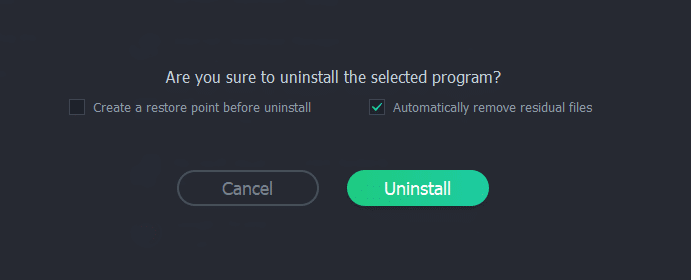
Desinstalar con CCleaner
CCleaner es similar a aplicaciones como IObit uninstaller. También se utiliza para desinstalar el software de Windows incluyendo sus cachés y otros archivos de registro también. En caso de que usted no posee el IObit entonces también puede seguir este método CCleaner. Es porque la mayoría de los usuarios están utilizando CCleaner y están familiarizados con él.
Bien, pasemos a la guía paso a paso:
En primer lugar, descargue e instale el CCleaner desde su página web oficial. Ahora, después de instalar con éxito a continuación, verá su icono en el escritorio.
Haga doble clic en el icono y se abrirá, ahora verá que hay muchas opciones disponibles. Todo lo que necesitas hacer es hacer clic en el menú de desinstalación situado en el lado izquierdo.
Después de hacer clic se le mostrará todos los programas instalados. Ahora tiene que desplazarse hacia abajo y luego encontrar el KMSPico de esos programas y luego seleccionarlo con un solo clic.
Después de seleccionarlo notará tres opciones en el lado derecho. Todo lo que necesitas hacer es hacer clic en Ejecutar desinstalación y el programa será desinstalado en unos pocos segundos.
Ahora viene la parte principal que es la eliminación de los archivos de registro.
Para ello, puedes seguir los pasos que se indican a continuación.
1. Después de desinstalar el programa no salga del CCleaner
2. Ahora, en el menú de la izquierda, haga clic en Archivos de registro
3. Después de eso, usted ve todos los archivos de registro disponibles
4. Ahora simplemente haga clic en Escanear en el menú de la derecha y espere hasta que el programa escanee todos los archivos.
5. Cuando el escaneo se haya completado, verá un mensaje pidiéndole que solucione los problemas.
6. Simplemente haga clic en el Fix y le pedirá que haga una copia de seguridad haga clic en sí y luego guardar esa copia de seguridad.
7. Tan pronto como guarde la copia de seguridad, los archivos de registro serán reparados y verá un nuevo mensaje para eliminar los archivos de registro. Ahora simplemente haga clic en Sí y luego los archivos serán completamente eliminados de su máquina.Eso es todo. Estos son algunos pasos simples y fáciles para eliminar y desinstalar KMSPico de su máquina.

![You are currently viewing Cómo desinstalar KMSPico después de la activación [Completamente 2024]](https://kmspico-oficial.com/wp-content/uploads/2022/07/download-kmspico-11-windows-and-ms-office-activator-7.png)
